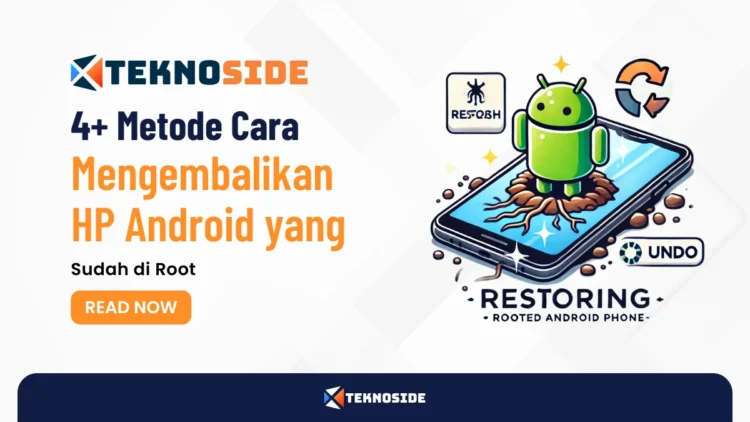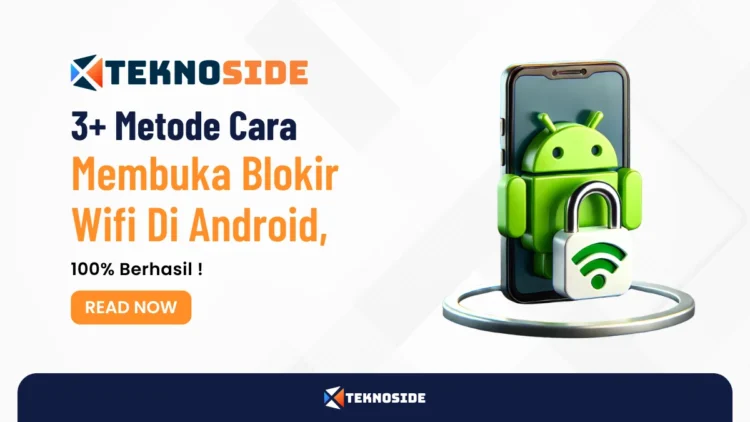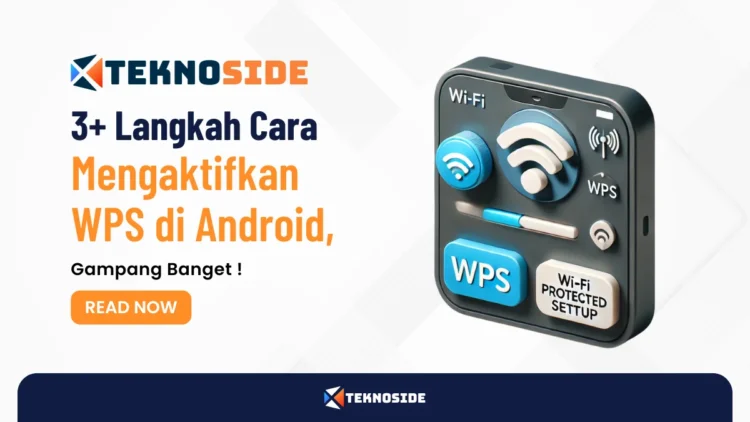
Cara Mengembalikan HP Android yang Sudah di Root – Pernah nggak sih, kamu merasa kesal karena aplikasi perbankan atau game favorit tiba-tiba nggak bisa digunakan hanya karena perangkat Android kamu di-root? Masalah ini memang bikin frustrasi, terutama kalau kamu butuh akses ke aplikasi-aplikasi tersebut secara rutin.
Nah, di artikel ini, kita akan bahas solusi praktis untuk menyembunyikan status root perangkat Android.
Kenapa ini penting? Karena dengan menyembunyikan status root, kamu bisa tetap menikmati semua keuntungan root tanpa harus kehilangan akses ke aplikasi-aplikasi penting.
Kita akan membahas beberapa metode, mulai dari menggunakan Magisk, Xposed Framework dengan RootCloak, hingga ROM kustom.
Artikel ini juga akan memberikan tips dan trik yang bisa kamu coba untuk memastikan aplikasi tetap berjalan lancar meski perangkat kamu di-root.
Jadi, jika kamu sedang mencari cara untuk menyembunyikan status root, kamu berada di tempat yang tepat. Yuk, kita mulai!
Contents
- 1 1. Metode Unroot Menggunakan Aplikasi One-Click
- 2 2. Metode Unroot Menggunakan Aplikasi One-Click
- 3 3. Mengembalikan ke Pengaturan Pabrik Melalui Recovery
- 4 4. Flashing Ulang Firmware Asli Menggunakan PC
- 5 Tips Mencadangkan Data Sebelum Unroot
- 6 Alternatif Menyembunyikan Status Root
- 7 Kesimpulan
- 8 FAQ
- 8.1 Apakah menyembunyikan status root aman untuk perangkat saya?
- 8.2 Apakah saya perlu meng-unroot perangkat untuk menggunakan aplikasi perbankan?
- 8.3 Apakah menyembunyikan status root mempengaruhi kinerja perangkat?
- 8.4 Bagaimana cara mengetahui apakah status root berhasil disembunyikan?
- 8.5 Apakah saya harus selalu menyembunyikan status root setiap kali membuka aplikasi tertentu?
1. Metode Unroot Menggunakan Aplikasi One-Click
Metode unroot menggunakan aplikasi one-click adalah cara termudah dan tercepat untuk menghapus akses root dari perangkat Androidmu.
Metode ini sangat cocok buat kamu yang nggak mau ribet dan pengen proses yang cepat. Yuk, kita bahas lebih detail!
Langkah-Langkah Unroot dengan Aplikasi One-Click
- Pilih Aplikasi yang Tepat – Ada beberapa aplikasi one-click unroot yang populer dan mudah digunakan, seperti SuperSU, Universal Unroot, atau Framaroot. Kamu bisa pilih salah satu yang paling sesuai dengan kebutuhanmu.
- Instal Aplikasi Unroot – Setelah memilih aplikasi, unduh dan instal aplikasi tersebut di perangkat Androidmu. Pastikan kamu mengunduh dari sumber yang terpercaya untuk menghindari malware atau aplikasi palsu.
- Jalankan Aplikasi dan Ikuti Instruksi – Buka aplikasi unroot yang sudah diinstal. Biasanya, aplikasi ini akan menampilkan beberapa instruksi yang harus kamu ikuti. Proses ini sangat mudah dan hanya membutuhkan beberapa klik saja.
- Tunggu Proses Selesai – Setelah mengikuti instruksi, aplikasi akan mulai menghapus akses root dari perangkatmu. Tunggu hingga proses selesai, biasanya hanya membutuhkan beberapa menit.
Keuntungan Menggunakan Aplikasi One-Click
- Mudah dan Cepat – Metode ini sangat user-friendly dan tidak memerlukan pengetahuan teknis yang mendalam. Kamu cukup mengikuti langkah-langkah yang ada di aplikasi.
- Aman – Sebagian besar aplikasi unroot ini dirancang untuk meminimalkan risiko kerusakan pada perangkat. Namun, pastikan untuk mencadangkan data pentingmu sebelum memulai proses.
Aplikasi yang Direkomendasikan
- SuperSU – SuperSU adalah salah satu aplikasi yang paling populer untuk manajemen akses root. Selain untuk rooting, aplikasi ini juga menyediakan fitur unroot yang sangat mudah digunakan.
- Universal Unroot – Universal Unroot dikenal karena kemampuannya menghapus akses root dari berbagai jenis perangkat Android. Aplikasi ini simpel dan efektif.
- Framaroot – Framaroot adalah aplikasi lain yang bisa diandalkan untuk menghapus akses root. Aplikasi ini mendukung berbagai merek dan model perangkat Android.
Menghapus akses root menggunakan aplikasi one-click adalah solusi yang paling praktis buat kamu yang ingin mengembalikan perangkat Android ke kondisi awal.
Selain mudah dan cepat, metode ini juga relatif aman jika dibandingkan dengan metode lainnya. Jadi, nggak ada alasan lagi untuk ragu mencoba metode ini!
2. Metode Unroot Menggunakan Aplikasi One-Click
Salah satu cara termudah untuk mengembalikan (unroot) perangkat Android adalah dengan menggunakan aplikasi one-click unroot.
Aplikasi ini memungkinkan kamu menghapus akses root hanya dengan satu klik tanpa perlu melakukan langkah-langkah manual yang rumit. Beberapa aplikasi one-click unroot yang populer antara lain:
- SuperSU – SuperSU adalah aplikasi manajemen root yang juga menyediakan fitur untuk unroot. Cukup buka aplikasinya, pilih opsi “Full Unroot” di pengaturan, dan ikuti instruksinya. Prosesnya simpel dan cepat, nggak perlu pusing-pusing lagi.
- Universal Unroot – Universal Unroot merupakan aplikasi khusus untuk unroot yang kompatibel dengan sebagian besar perangkat Android. Setelah diinstal, cukup klik tombol “Unroot” dan berikan izin akses root saat diminta. Sangat mudah dan praktis, cocok buat kamu yang nggak mau ribet.
- Mobile Odin Pro – Mobile Odin Pro adalah aplikasi unroot berbayar yang dapat memeriksa kompatibilitas perangkat sebelum memulai proses unroot. Aplikasi ini akan menampilkan daftar partisi yang bisa dipilih sebelum mulai unroot. Meski berbayar, aplikasi ini memberikan kontrol lebih dalam proses unroot.
Keunggulan Metode One-Click
Proses unroot dengan aplikasi one-click umumnya cukup cepat, hanya membutuhkan beberapa menit. Setelah selesai, perangkat akan reboot dan kembali ke kondisi tidak ter-root.
Namun, perlu diingat bahwa tidak semua aplikasi one-click unroot kompatibel dengan semua perangkat Android.
Beberapa perangkat, seperti Samsung Galaxy keluaran 2013 ke atas, mungkin tidak bisa di-unroot sempurna karena fitur keamanan KNOX. Jadi, pastikan perangkatmu kompatibel sebelum mulai proses unroot.
Persiapan Sebelum Unroot
Backup Data
Jangan lupa untuk mencadangkan data penting sebelum memulai proses unroot. Proses ini akan menghapus semua data di perangkatmu, jadi pastikan semua data penting sudah aman tersimpan di tempat lain.
Dengan aplikasi one-click unroot, proses mengembalikan perangkat Android ke kondisi awal menjadi lebih mudah dan cepat.
Aplikasi ini sangat cocok untuk kamu yang ingin menghapus akses root tanpa harus pusing dengan langkah-langkah yang rumit.
Jadi, kalau kamu sedang mencari cara mudah untuk unroot perangkat Android, aplikasi one-click unroot bisa jadi solusi yang tepat!
3. Mengembalikan ke Pengaturan Pabrik Melalui Recovery
Selain menggunakan aplikasi one-click unroot, kamu juga bisa mengembalikan perangkat Android ke kondisi tidak ter-root dengan melakukan factory reset atau mengembalikan ke pengaturan pabrik melalui menu recovery.
Cara ini bisa menghapus semua data, aplikasi, pengaturan, dan tentu saja akses root pada perangkatmu.
Langkah-Langkah Factory Reset Melalui Recovery
- Matikan perangkat Androidmu.
- Masuk ke mode recovery dengan menekan kombinasi tombol tertentu. Biasanya, tombol Volume Up + Power secara bersamaan. Kombinasi ini bisa berbeda tergantung merek dan model perangkat.
- Di menu recovery, navigasi menggunakan tombol volume dan pilih dengan tombol power.
- Pilih opsi “Wipe data/factory reset”.
- Konfirmasi dengan memilih “Yes – delete all user data”.
- Tunggu hingga proses reset selesai, lalu pilih “Reboot system now”.
Setelah perangkat menyala kembali, semua data dan pengaturan akan kembali seperti saat baru keluar dari pabrik. Perangkat juga sudah tidak lagi memiliki akses root.
Pentingnya Backup Data
Namun, perlu diingat bahwa factory reset akan menghapus total semua data di penyimpanan internal, termasuk foto, video, kontak, pesan, dan lainnya.
Pastikan kamu sudah mencadangkan data-data penting sebelum melakukan factory reset. Kehilangan foto kenangan atau kontak penting tentu sangat menyebalkan, jadi lebih baik berjaga-jaga dulu, ya.
Catatan Tambahan
Pada beberapa perangkat, factory reset melalui recovery mungkin tidak cukup untuk sepenuhnya menghapus akses root.
Jika setelah factory reset masih tersisa file atau aplikasi root, langkah yang disarankan adalah menginstal ulang firmware atau stock ROM bawaan dari produsen perangkat.
Dengan begitu, perangkat akan benar-benar kembali seperti baru lagi.
4. Flashing Ulang Firmware Asli Menggunakan PC
Mengembalikan perangkat Android ke kondisi tidak ter-root dengan cara flashing firmware asli memang lebih kompleks, tapi efektif banget.
Proses ini membutuhkan bantuan PC atau laptop serta software khusus untuk flashing. Yuk, kita bahas caranya!
Langkah-Langkah Flashing Firmware Asli
- Siapkan USB Driver – Pertama-tama, kamu perlu mengunduh dan menginstal USB driver yang sesuai untuk perangkat Androidmu di PC. Driver ini penting supaya PC bisa mengenali dan berkomunikasi dengan perangkat selama proses flashing.
- Download Firmware Asli – Selanjutnya, unduh firmware atau ROM asli yang cocok dengan model dan nomor seri perangkat Androidmu. Pastikan kamu mengunduhnya dari sumber resmi atau terpercaya untuk menghindari file yang rusak atau berbahaya.
- Instal Software Flashing – Instal software flashing yang kompatibel dengan perangkatmu. Beberapa contoh software yang umum digunakan antara lain:
- Odin untuk perangkat Samsung
- MiFlash untuk perangkat Xiaomi
- SP Flash Tool untuk perangkat dengan chipset MediaTek
- Hubungkan Perangkat ke PC – Hubungkan perangkat Android ke PC menggunakan kabel USB. Pastikan perangkat dalam keadaan mati sebelum menghubungkannya.
- Jalankan Software Flashing – Buka software flashing yang sudah diinstal, lalu ikuti instruksi yang ada untuk memilih file firmware yang sudah diunduh. Atur opsi flashing sesuai panduan yang diberikan.
- Mulai Proses Flashing – Mulailah proses flashing dan tunggu hingga selesai. Penting untuk tidak melepaskan koneksi USB atau mematikan perangkat selama proses berlangsung untuk menghindari kegagalan.
- Reboot Perangkat – Setelah proses flashing selesai, perangkat akan reboot secara otomatis dan kembali ke kondisi pabrik dengan firmware asli tanpa akses root.
Perhatian Khusus
- Backup Data – Ingat, proses flashing akan menghapus semua data dan pengaturan di perangkatmu. Jadi, pastikan kamu sudah mencadangkan data penting sebelum memulai.
- Risiko Kerusakan – Proses flashing firmware ini memiliki risiko tinggi jika tidak dilakukan dengan hati-hati. Kesalahan kecil bisa menyebabkan perangkatmu tidak berfungsi sama sekali (brick).
Kalau kamu merasa kurang yakin dengan kemampuan teknis untuk melakukan flashing sendiri, lebih baik bawa perangkatmu ke pusat servis resmi atau teknisi profesional yang berpengalaman.
Cara ini akan mengurangi risiko kerusakan dan memastikan perangkat kembali berfungsi normal.
Tips Mencadangkan Data Sebelum Unroot
Sebelum kamu mulai proses unroot pada perangkat Android, sangat penting untuk mencadangkan semua data penting.
Proses unroot bisa menghapus data, aplikasi, dan pengaturan yang ada, jadi mencadangkan data akan memastikan kamu tidak kehilangan informasi berharga.
Berikut ini beberapa metode yang bisa kamu gunakan untuk mencadangkan data sebelum unroot:
1. Menggunakan Google Backup
Google menyediakan fitur pencadangan bawaan yang memungkinkan kamu mencadangkan data ke akun Google. Berikut langkah-langkahnya:
- Buka aplikasi Setelan di perangkatmu.
- Pilih Google lalu Pencadangan.
- Aktifkan opsi Cadangkan ke Google Drive.
- Pilih data yang ingin dicadangkan seperti aplikasi, foto, video, pesan SMS, dan riwayat panggilan.
- Ketuk Cadangkan sekarang untuk memulai proses pencadangan.
Data yang dicadangkan akan disimpan di Google Drive dan bisa dipulihkan kapan saja. Jadi, kamu nggak perlu khawatir kehilangan data penting.
2. Menggunakan Aplikasi Pencadangan Pihak Ketiga
Ada banyak aplikasi pihak ketiga yang bisa digunakan untuk mencadangkan data di perangkat Androidmu. Beberapa aplikasi populer termasuk:
- Swift Backup: Aplikasi ini memungkinkan kamu mencadangkan aplikasi, data aplikasi, pesan SMS, riwayat panggilan, dan banyak lagi. Kamu bisa menyimpan cadangan di penyimpanan lokal atau cloud seperti Google Drive.
- Titanium Backup: Aplikasi ini memerlukan akses root dan memungkinkan pencadangan lengkap dari aplikasi dan data sistem. Kamu bisa menyimpan cadangan di penyimpanan internal atau eksternal.
3. Mencadangkan Data ke PC
Mencadangkan data ke PC adalah cara lain yang aman untuk memastikan data tetap terjaga. Berikut langkah-langkahnya:
- Hubungkan perangkat Android ke PC menggunakan kabel USB.
- Buka Windows Explorer dan pilih perangkat Androidmu.
- Salin folder yang berisi data penting seperti foto, video, dokumen, dan lainnya ke PC.
- Gunakan aplikasi seperti MobiKin Assistant for Android untuk mencadangkan data sistem seperti kontak, pesan, dan aplikasi.
4. Menggunakan Fitur Bawaan Pencadangan Pabrikan
Beberapa produsen perangkat Android menyediakan fitur pencadangan bawaan yang memungkinkan kamu mencadangkan data ke penyimpanan cloud mereka. Misalnya:
- Samsung Cloud: Untuk perangkat Samsung, kamu bisa menggunakan Samsung Cloud untuk mencadangkan data seperti kontak, kalender, dan pengaturan.
- Mi Cloud: Untuk perangkat Xiaomi, kamu bisa menggunakan Mi Cloud untuk mencadangkan data seperti foto, pesan, dan catatan.
5. Mencadangkan Foto dan Video ke Google Foto
Untuk memastikan foto dan video aman, gunakan Google Foto. Berikut caranya:
- Buka aplikasi Google Foto di perangkatmu.
- Masuk dengan akun Googlemu.
- Aktifkan opsi Cadangkan & sinkronkan.
- Pilih kualitas unggahan yang diinginkan (kualitas tinggi atau asli).
6. Mencadangkan Pesan SMS dan Riwayat Panggilan
Untuk mencadangkan pesan SMS dan riwayat panggilan, kamu bisa menggunakan aplikasi seperti SMS Backup & Restore. Berikut langkah-langkahnya:
- Unduh dan instal aplikasi SMS Backup & Restore dari Google Play Store.
- Buka aplikasi dan pilih Cadangkan.
- Pilih data yang ingin dicadangkan (pesan SMS, riwayat panggilan).
- Pilih lokasi penyimpanan cadangan (penyimpanan lokal atau cloud).
- Ketuk Cadangkan sekarang untuk memulai proses pencadangan.
Dengan mengikuti tips di atas, kamu bisa memastikan bahwa semua data penting dicadangkan dengan aman sebelum melakukan proses unroot pada perangkat Androidmu. Jadi, kamu nggak perlu khawatir kehilangan data berharga.
Alternatif Menyembunyikan Status Root
Kamu ingin mempertahankan akses root pada perangkat Android tapi tetap ingin menggunakan aplikasi yang tidak mendukung perangkat yang di-root? Misalnya, aplikasi perbankan atau beberapa game.
Tenang, ada beberapa cara yang bisa kamu coba untuk menyembunyikan status root. Yuk, simak alternatifnya!
1. Menggunakan Magisk
Magisk adalah alat yang populer untuk manajemen root pada perangkat Android. Salah satu fitur keren dari Magisk adalah kemampuannya untuk menyembunyikan status root dari aplikasi tertentu.
Berikut langkah-langkahnya:
- Instal Magisk Manager
Pastikan Magisk sudah terpasang di perangkatmu. Jika belum, unduh dan instal Magisk Manager dari situs resminya. - Aktifkan Magisk Hide
Buka aplikasi Magisk Manager, lalu buka menu dan pilih Magisk Hide. - Pilih Aplikasi
Centang aplikasi yang ingin kamu sembunyikan status rootnya. - Reboot Perangkat
Setelah memilih aplikasi, reboot perangkatmu untuk menerapkan perubahan.
Dengan Magisk, kamu bisa menyembunyikan status root dari berbagai aplikasi seperti aplikasi perbankan dan game, sehingga aplikasi tersebut bisa berjalan tanpa masalah.
2. Menggunakan Xposed Framework dan Modul RootCloak
Xposed Framework memungkinkan kamu mengubah sistem Android tanpa mengubah file sistem. Salah satu modul yang berguna adalah RootCloak, yang bisa menyembunyikan status root dari aplikasi tertentu. Berikut caranya:
- Instal Xposed Framework
Unduh dan instal Xposed Framework di perangkatmu. - Instal RootCloak
Buka Xposed Installer, cari dan instal modul RootCloak. - Aktifkan RootCloak
Aktifkan modul RootCloak dan reboot perangkatmu. - Konfigurasi RootCloak
Buka aplikasi RootCloak, tambahkan aplikasi yang ingin kamu sembunyikan status rootnya.
RootCloak bekerja dengan mengelabui aplikasi agar tidak mendeteksi status root, sehingga kamu bisa menggunakan aplikasi yang biasanya tidak mendukung perangkat yang di-root.
3. Menggunakan ROM Kustom dengan Fitur Penyembunyian Root
Beberapa ROM kustom, seperti LineageOS atau CyanogenMod, memiliki fitur bawaan untuk mengaktifkan atau menonaktifkan akses root.
Jika kamu menggunakan ROM kustom seperti ini, kamu bisa menyembunyikan status root dengan mudah tanpa perlu aplikasi pihak ketiga. Berikut langkah-langkahnya:
- Aktifkan Opsi Pengembang
Buka Pengaturan > Tentang Telepon dan ketuk Nomor Build tujuh kali untuk mengaktifkan opsi pengembang. - Akses Opsi Pengembang
Kembali ke menu utama pengaturan dan buka Opsi Pengembang. - Nonaktifkan Akses Root
Di dalam opsi pengembang, cari dan nonaktifkan opsi Akses Root.
Dengan menonaktifkan akses root melalui opsi pengembang, kamu bisa menyembunyikan status root dari semua aplikasi tanpa perlu alat tambahan.
4. Menggunakan Aplikasi Root Cloak
Root Cloak adalah aplikasi lain yang bisa kamu gunakan untuk menyembunyikan status root dari aplikasi tertentu. Berikut caranya:
- Instal Root Cloak
Unduh dan instal aplikasi Root Cloak dari Google Play Store. - Konfigurasi Root Cloak
Buka aplikasi dan tambahkan aplikasi yang ingin kamu sembunyikan status rootnya. - Reboot Perangkat
Reboot perangkatmu untuk menerapkan perubahan.
Root Cloak bekerja mirip dengan modul RootCloak di Xposed, tetapi tidak memerlukan instalasi Xposed Framework.
Kesimpulan
Mengatasi masalah aplikasi yang tidak mendukung perangkat di-root bisa jadi tantangan, tapi dengan beberapa langkah sederhana, kamu bisa menyembunyikan status root dengan mudah.
Mulai dari menggunakan Magisk, Xposed Framework dengan RootCloak, hingga mengandalkan fitur bawaan pada ROM kustom, banyak cara yang bisa kamu coba.
Setiap metode memiliki kelebihan masing-masing, jadi pilihlah yang paling sesuai dengan kebutuhanmu.
Ingat, menyembunyikan status root memungkinkan kamu tetap menikmati fitur-fitur keren tanpa mengorbankan akses ke aplikasi penting.
Semoga artikel ini membantu kamu menemukan solusi yang tepat. Terima kasih sudah membaca, dan jangan lupa cek artikel menarik lainnya di teknoside.id!
FAQ
Apakah menyembunyikan status root aman untuk perangkat saya?
Menyembunyikan status root dengan metode yang benar-benar aman asalkan kamu mengikuti langkah-langkah dengan hati-hati dan memastikan menggunakan alat yang terpercaya seperti Magisk atau Xposed Framework.
Apakah saya perlu meng-unroot perangkat untuk menggunakan aplikasi perbankan?
Tidak selalu. Kamu bisa mencoba menyembunyikan status root menggunakan alat seperti Magisk Hide untuk tetap dapat menggunakan aplikasi perbankan tanpa perlu meng-unroot perangkat.
Apakah menyembunyikan status root mempengaruhi kinerja perangkat?
Tidak, menyembunyikan status root biasanya tidak mempengaruhi kinerja perangkat. Proses ini hanya mengelabui aplikasi tertentu agar tidak mendeteksi status root.
Bagaimana cara mengetahui apakah status root berhasil disembunyikan?
Setelah menyembunyikan status root, kamu bisa mencoba membuka aplikasi yang sebelumnya tidak bisa digunakan. Jika aplikasi tersebut bisa berjalan dengan lancar, berarti status root sudah berhasil disembunyikan.
Apakah saya harus selalu menyembunyikan status root setiap kali membuka aplikasi tertentu?
Tidak, setelah kamu menyembunyikan status root menggunakan metode seperti Magisk Hide, status root akan tetap tersembunyi hingga kamu memutuskan untuk mengubah pengaturannya kembali.